Så mange mennesker søker etter begrepene Firefox cache-mappe, Firefox-hurtigbufferfiler, Firefox temp-mappe, Firefox midlertidig mappe, Firefox-hurtigbufferplassering, og listen fortsetter. De leter på en eller annen måte etter en enkelt mappe kalt Cache, som er inne i Firefox Profiles-mappen.

Måten Firefox håndterer cache er ganske enkeloppretter en mappe som heter Profil for hver bruker, og all cache lagres i den. Hvis du leter etter Firefox Cache-mappen, vil banen variere avhengig av hvilken versjon av Windows du bruker.
Før du navigerer til denne banen, må du forsikre deg om at du har aktivert Skjulte filer og mapper. Gå til for å aktivere dette Verktøy > Mappealternativer > Utsikt kategorien og velg Vis skjulte filer og mappe og klikk OK.
I Windows Vista: C: Brukere (ditt brukernavn) AppData Lokale Mozilla Firefox-profiler
I Windows XP: C: Dokumenter og innstillinger (Ditt brukernavn) Programdata Mozilla Firefox-profiler
I Windows 95/98 / ME: C: WINDOWS-applikasjonsdata Mozilla Firefox-profiler
Etter at du har navigert til Profil-mappen, vil du se profilenavn i rekkefølge som xxxxxx.default. gå inn i denne mappen, så finner du Buffermappe.
Jeg lurte på hvorfor så mange mennesker er detNår jeg søker etter denne mappen, er den eneste grunnen til at jeg vil slette cachen for å spare plass. Så hvis du leter etter en måte å slette hurtigbufferfilene, trenger du ikke å navigere helt til hurtigbufferen for å gjøre det. Du kan ganske enkelt åpne Firefox og gå til Verktøy > Fjern private data, her kan du velge cache og klikk Fjern personlige data nå, vil dette slette alle hurtigbufferfiler umiddelbart.
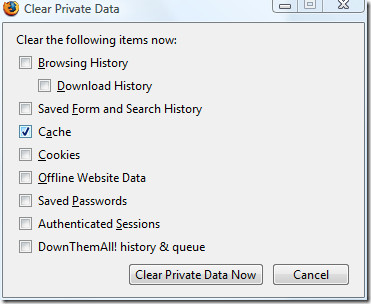
Så enkelt er det. Legg igjen en kommentar hvis du har spørsmål om tilbakemelding.













kommentarer